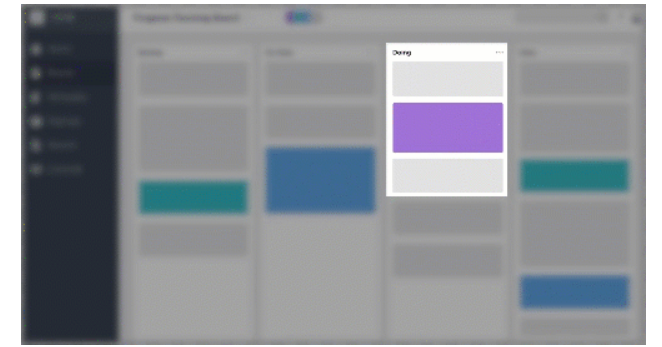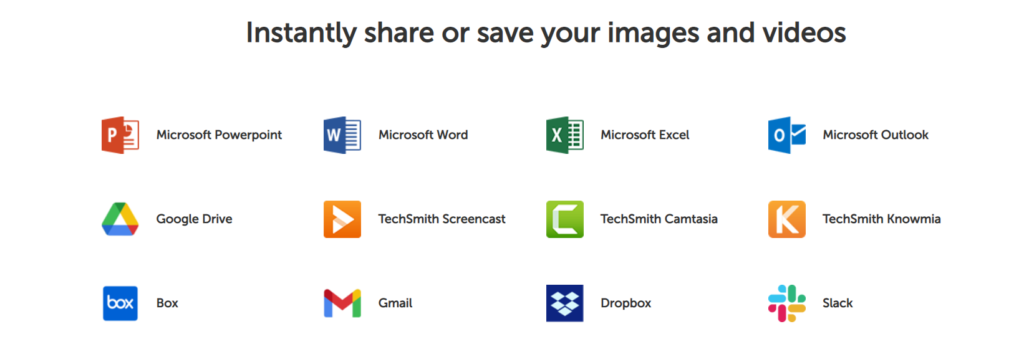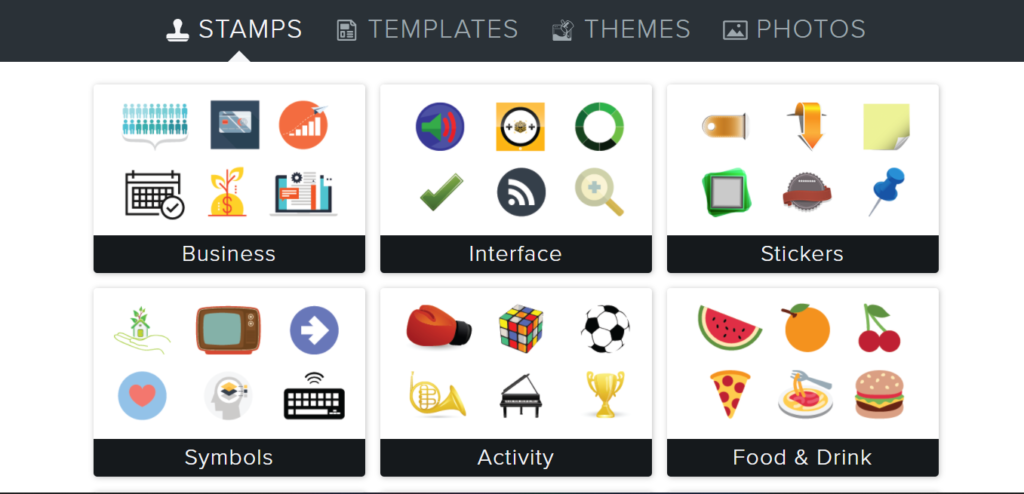Содержание:
Вы когда-нибудь чувствовали необходимость записать свой экран?
На самом деле по любой причине, например, запись сообщения об ошибке, видеопрезентация по запросу, объяснение документа или кода и т. д.
Что ж, Snagit — одна из самых популярных программ для захвата и записи экрана.
Одна из основных причин, по которой люди вкладывают средства в такое программное обеспечение, заключается в том, чтобы легко, точно и без недопонимания донести свою точку зрения до клиентов или своей компании. 😊
В этом обзоре Snagit мы будем оценивать программное обеспечение на основе различных аспектов, таких как простота использования, цена, эффективность, функции, поддержка клиентов, а также его плюсы и минусы. К концу этого руководства вы сможете ответить на вопрос; Стоит оно того или нет?
Что такое Снагит?
Snagit — это программа для захвата и записи экрана, запущенная TechSmith. Он позволяет пользователям захватывать свой экран, веб-камеру, а также аудио, предлагает инструменты редактирования для аннотаций, облачное хранилище, поддерживает совместное использование контента на нескольких платформах и т. д.
Миллионы пользователей доверяют Snagit за его компетентность и используют его уже более 30 лет. Такие компании, как Google, Microsoft, Apple, Amazon, IBM, Pepsi, Walmart, Netflix и т. д., являются одними из крупнейших клиентов Snagit.
Плюсы и минусы
👍 Плюсы
- Единовременная плата за пожизненный доступ составляет всего 62.99 доллара США, однако плата за обслуживание должна оплачиваться ежегодно.
- Предоставляется множество полезных инструментов и ресурсов, таких как облачное хранилище, захват текста, аннотации, инструмент подсветки, картинка в картинке, кроссплатформенный формат файла, всплывающие подсказки к видео, аудиозапись и т. д.
- Предлагаются множественные захваты, бесшовная прокрутка экрана, эффективные предустановки и шаблоны.
- Отличные варианты поддержки клиентов. Можно использовать справочный центр для часто задаваемых вопросов, образовательных ресурсов, а также связаться с представителями компании через службу поддержки или службы телефонного звонка.
👎 Минусы
- 1. Единственным недостатком программы является то, что она начинает тормозить/вылетать при редактировании длинного видео.
Цены и планы
Очень жаль, что для пользователей нет полностью бесплатной версии Snagit, однако клиенты могут бесплатно опробовать полнофункциональный платный план в течение 15 дней.
Snagit взимает единовременную плату в размере 62.99 долларов США за стандартную единую лицензию для MacOS и Windows, которая предоставляется с полным годом обслуживания. Некоторые дополнительные скидки могут быть предоставлены в зависимости от объема, образовательных и государственных лицензий. 😚
Быстрые ссылки: Код купона Snagit: скидка до 50% [100% работает]
Скидка на объем предоставляется при покупке 5 и более лицензий. Образовательные купоны действительны для студентов очной формы обучения, сотрудников и преподавателей K-12 или высших учебных заведений.
Особенности Snagit
Программное обеспечение предлагает множество важных функций и функций, которые мы вскоре обсудим. Это больше, чем просто обычное приложение для захвата экрана, поскольку оно позволяет использовать несколько инструментов редактирования, хранения и т. д.
- Все в одном кадре – Пользователи могут захватить весь свой рабочий стол, прокручиваемый экран, окно или его часть, и, очевидно, они имеют полную власть над тем, что записывается.
- Панорамная съемка с прокруткой – Это позволяет пользователям захватывать веб-страницы, длинные текстовые разговоры, вертикальную и горизонтальную прокрутку и все, от статичного до нет.
- Захватить текст – Это позволяет пользователям копировать текст, не перепечатывая его целиком. Вы можете извлечь письменный контент из видео или снимка экрана и вставить его в другой документ.
- Облачная библиотека – Это позволяет пользователям связывать свои устройства и загружать записи на любую из предпочитаемых облачных платформ. Некоторыми из указанных сторонних приложений являются Box, OneDrive для бизнеса, OneDrive Personal, Dropbox, iCloud и т. д. Это помогает очень легко находить и редактировать контент и обеспечивает плавность между различными синхронизированными устройствами.
- Картинка в картинке – Этот гибкий атрибут позволяет вам захватывать экраны рабочего стола вместе с собой через веб-камеру. У вас есть полный контроль над размером, а также над той частью экрана, которая записывается и используется. Камеру можно включать и выключать по своему усмотрению.
Захват функций
- Устройство записи экрана – Это одна из наиболее важных функций Snagit, которая позволяет пользователям захватывать весь экран рабочего стола или захватывать определенные части записи. Обычно это полезно, когда вам нужно создать обучающие видеоролики или практические руководства. Видеофайл можно сохранить и отправить в виде анимированного GIF или в формате mp4.
- Запись камеры – Можно переключаться между записью экрана и веб-камеры или записывать обе одновременно. Это позволяет пользователям придать видеопрезентации индивидуальный вид с помощью функции «картинка в картинке».
- Аудио запись - Можно записать свой звук одним из следующих способов; звук микрофона или устройства. Эта функция оказывается весьма полезной, когда необходимо создать обучающее видео.
- Запись экрана iOS – С помощью бесплатного приложения Snagit для iOS вы можете захватывать экраны iPhone, iPad и iPod в высоком качестве. Позже вы можете поделиться этими записями с настольной версией Snagit для дальнейшего редактирования. Пользователи Android могут использовать для этого приложение Techsmith Fuse.
Инструменты редактирования
Окно видеоредактора Snagit предлагает высококачественные инструменты для высококачественного редактирования записей, некоторые из которых перечислены ниже.
- Обрезка видеоклипов – Это позволяет пользователям удалять ненужные части из захваченной видеозаписи; будь то начало, середина или конец клипа. Однако замечено, что приложение склонно к сбоям, если редактируется длинное видео.
- Анимированные GIF-файлы – Пользователи могут создавать или даже конвертировать любые короткие записи в формате mp4 в GIF. Snagit предлагает настраиваемые параметры и параметры по умолчанию для создания GIF-файлов и может быть добавлен на веб-сайты, документы или преобразование в чат.
- Аннотации – Эта функция позволяет пользователям добавлять заметки и аннотировать снимки экрана с помощью расширенных инструментов, готовых или пользовательских стилей. Это побуждает пользователей придавать скриншотам или видео индивидуальный подход.
- Шаговый инструмент – Это одна из лучших функций, доступных для создателей контента, которые снимают обучающие или практические видеоролики. Они могут отмечать шаги и рабочий процесс с помощью автоматических маркеров нумерации. ABC и 1-2-3 можно использовать для маркировки документов.
- Умный ход - Инструмент можно использовать для создания движущихся объектов на захваченном экране. Вот некоторые из вещей, которые можно сделать с помощью интеллектуального перемещения; перестановка кнопок, удаление отдельных частей, удаление текстового содержимого, редактирование элементов и т. д.
- Заменить текст – Подобно функции «Захват текста», этот конкретный инструмент анализирует и распознает текст, написанный на захваченном снимке экрана, который можно редактировать. Можно изменить слова, тип шрифта, цвет текста и размер текста без необходимости переделывать все изображение.
- Упростить инструмент – С помощью Simplify пользователи могут просто преобразовать все основные скриншоты в упрощенную графику.
- Создание видео из изображений – Эта функция удобна для всех людей, которые хотят создавать учебные пособия, GIF-файлы и видео с пояснениями. Они могут использовать захваченные изображения и озвучивать их.
Дополнительные функции
Марки - Захваченные изображения можно персонализировать с помощью штампов. Он позволяет пользователям добавлять на скриншоты стикеры любой категории. 😍
Инструмент «Прожектор» — Это дополнительная функция для пользователей Mac, позволяющая сосредоточить внимание на определенной части записи, затемняя или размывая остальную часть экрана. Пользователи Windows могут применять эффекты для тех же результатов.
Избранное – Нет необходимости тратить свое время и искать инструменты каждый раз, когда вам нужно выполнить задачу. С помощью этого атрибута вы можете хранить все свои любимые и часто используемые инструменты в одном месте.
Создать из шаблонов – Snagit предлагает уже существующие шаблоны для простого и быстрого визуального создания документов, а также учебные пособия и учебные материалы.
Делитесь где угодно – Окно редактора Snagit предлагает опцию «поделиться», с помощью которой содержимое можно отправить в несколько поддерживаемых приложений, таких как Slack, Teams, Dropbox, Google Drive, PowerPoint, Word, электронная почта и т. д.
Активы для Snagit
Techsmith предлагает бесплатные ресурсы для Snagit, поэтому вы можете использовать их неограниченное количество раз без каких-либо дополнительных платежей или продления плана подписки. Эти активы включают несколько шаблонов, бизнес-штампов, наклеек и фотографий.
Поддерживаемые форматы
Snagit совместим с несколькими форматами, а именно: bmp, cur, gif, ico, jpg, mht, pdf, png, snag, tif, ras, emf, eps, psd, tga, wfx и wmf. 😉
Пользовательский опыт и эффективность
Окно редактора Snagit на первый взгляд может показаться немного сложным, однако оно становится лучше. Платформа заполнена всеми необходимыми инструментами, которые могут понадобиться пользователям для выполнения различных задач. Захват экрана и редактирование выполняются легко и обеспечивают плавную работу.
Службы поддержки клиентов
Существует множество вариантов, с помощью которых клиенты могут обратиться за помощью и связаться со службой поддержки. Платформа предлагает справочный центр, который состоит из обширных и подробных статей, видеоуроков, бесплатных вебинаров, сообщений в блогах, академических и корпоративных ресурсов, платных сертификатов и рекомендованных опытных тренеров. Можно делиться и общаться с другими пользователями через каналы сообщества.
Связаться со службой поддержки можно одним из следующих способов.
- С главным офисом можно связаться по бесплатным номерам; Для США и Канады: +1 (800)-517-3001 и для всех остальных стран: +1 (517)-381-2300, с понедельника по пятницу с 9:6 до XNUMX:XNUMX (восточное время).
- Запросы, касающиеся покупок, возмещения, обновлений и лицензирования, можно решить, отправив заявку в службу поддержки, представленную на веб-сайте Techsmith.
Обзор Snagit – Заключение
Snagit — это надежное программное обеспечение для захвата и записи экрана, в которое определенно стоит инвестировать. Оно сортирует и помогает пользователям эффективно общаться с другими, помогает в создании обучающих видеоуроков и предоставляет ряд инструментов редактирования для изменения и аннотирования текста, размера экрана. , визуальные эффекты захваченной записи, бесплатные премиальные активы и т. д.
Пользователи могут опробовать программное обеспечение в течение 15 дней без каких-либо платежных реквизитов, а после того, как они будут удовлетворены, могут приобрести его за 62.99 доллара США и использовать его всю жизнь. И последнее, но не менее важное: компания предлагает несколько справочных ресурсов и поддержку сообщества, а также телефонные звонки и службы поддержки.
Часто задаваемые вопросы 🤔
Устройство должно быть либо с macOS Monterey (12), либо с macOS Big Sur (11).
Следуйте инструкциям ниже, чтобы сделать снимок экрана вашего устройства:
1. Щелкните значок Snagit на панели задач или в области уведомлений.
2. В окне «Захват» выберите тип захвата и настройки для захвата всего, что происходит на экране.
3. Настройте то, что вы хотите захватить на экране.
4. В окне «Захват» перейдите на вкладку «Все в одном» и нажмите кнопку «Захват» или нажмите «Печать экрана».
5. Появится оранжевое перекрестие, вы можете щелкнуть и перетащить на экран, чтобы выбрать область для захвата.
6. Появится панель инструментов многофункционального устройства, и вы сможете выбрать нужный вариант.
7. Захват открывается в редакторе Snagit, где вы можете просмотреть, отредактировать и поделиться им.
Читайте также: Виддёзе Обзор: Это хорошее программное обеспечение для анимации